Tất cả mọi người đều yêu thích biểu tượng cảm xúc và trong hướng dẫn này, chúng tôi sẽ nói chuyện với bạn qua pa-nen biểu tượng cảm xúc và dự đoán biểu tượng cảm xúc.
1 - Ngăn Emoji
Cách truy nhập pa-nen biểu tượng cảm xúc
Chúng tôi cung cấp cho bạn hai cách khác nhau để truy cập pa-nen biểu tượng cảm xúc:
-
Bằng cách nhấn phím 'enter' (return) được tìm thấy ở góc dưới cùng bên phải của bàn phím.
-
Với phím biểu tượng cảm xúc chuyên dụng ở phía dưới bên trái.


Thay đổi tùy chọn biểu tượng cảm xúc của bạn bằng cách làm theo các bước sau:
-
Mở ứng dụng Microsoft SwiftKey
-
Nhấn vào 'Emoji'
-
Chuyển cài đặt 'Phím biểu tượng cảm xúc Chuyên dụng' sang vị trí bật
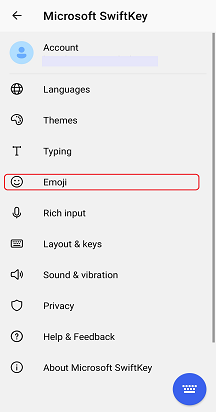

Cách sử dụng ngăn emoji
Ngăn emoji cho phép bạn dễ dàng tìm và chèn emoji vào tin nhắn. Pa-nen có độ rộng đầy đủ cho phép bạn xem nhiều lựa chọn biểu tượng cảm xúc cùng một lúc.
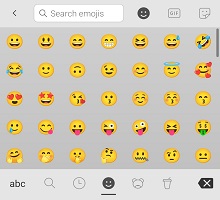
Sau khi tìm thấy emoji bạn muốn, chỉ cần nhấn để chèn vào trường văn bản của bạn - bao nhiêu lần tùy thích. Sau khi hoàn tất, chỉ cần nhấn vào phím 'abc' ở góc dưới cùng bên trái để quay lại bàn phím chuẩn.
2 - Dự đoán biểu tượng cảm xúc
Dự đoán biểu tượng cảm xúc là gì?
Như bạn đã biết, tại Microsoft SwiftKey, chúng tôi muốn dự đoán mọi thứ (chủ yếu là từ ngữ). Những điều bạn có thể không biết là Bàn phím SwiftKey của Microsoft cũng cung cấp cho bạn tùy chọn đề xuất biểu tượng cảm xúc trên thanh dự đoán.
Khi bật dự đoán biểu tượng cảm xúc, Microsoft SwiftKey sẽ đề xuất biểu tượng cảm xúc trong thanh dự đoán cho nhiều từ khác nhau. Microsoft SwiftKey cũng sẽ học cách sử dụng biểu tượng cảm xúc của bạn để nếu bạn luôn gửi một emoji cụ thể sau một từ cụ thể, Microsoft SwiftKey sẽ có sẵn và chờ bạn như sau:
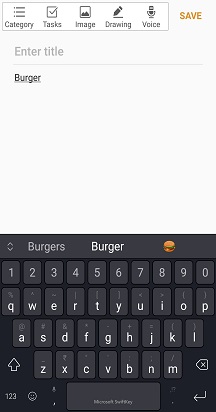
Cách bật/tắt dự đoán Biểu tượng cảm xúc
Để bật hoặc tắt dự đoán biểu tượng cảm xúc, vui lòng làm như sau:
-
Mở ứng dụng Microsoft SwiftKey
-
Nhấn vào 'Emoji'
-
Chuyển cài đặt 'Dự đoán biểu tượng cảm xúc' sang vị trí bật
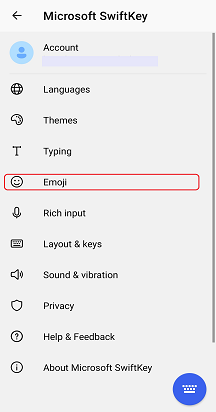
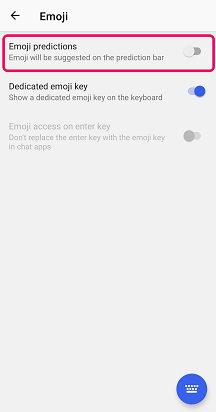
Để truy cập biểu tượng cảm xúc trên Bàn phím SwiftKey của Microsoft:
-
Nhấn vào 'phím Biểu tượng cảm xúc Nhanh' (mặt cười) bên cạnh phím cách
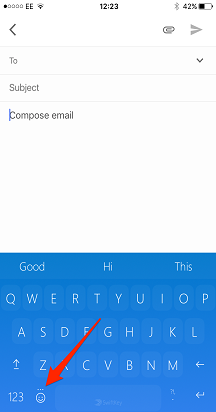
Hoặc
-
Nhấn '+' để mở Thanh công cụ
-
Nhấn vào biểu tượng 'Emoji'
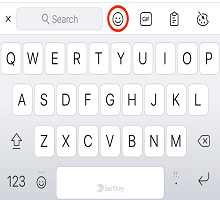
Sau đó, bạn có thể tự do cuộn qua ngăn emoji và chọn biểu tượng cảm xúc mong muốn.
Ngăn emoji được chia thành 3 khu vực. Những việc này bao gồm:
-
Dự đoán biểu tượng cảm xúc dựa trên nội dung bạn đã nhập
-
Emoji sử dụng gần đây
-
Danh mục biểu tượng cảm xúc
Khi bạn đã chèn emoji của mình, chỉ cần nhấn phím 'abc' để quay lại bàn phím.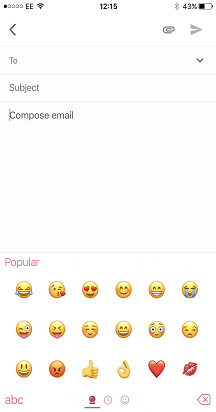
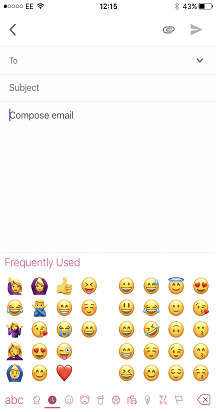
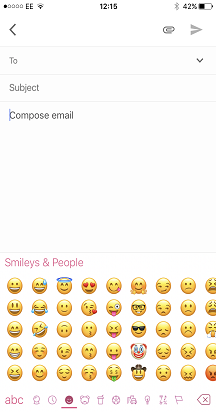
Mẹo: Nhấn và giữ biểu tượng được tô sáng trong hình ảnh bên dưới để kích hoạt quả bom biểu tượng cảm xúc ;)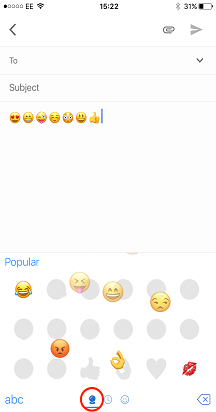
Phím Quả cầu đã đi đâu?
'Phím Biểu tượng cảm xúc nhanh' được bật theo mặc định. Phím này sẽ thay thế phím quả địa cầu ở bên trái của phím cách. Nhấn và giữ phím này sẽ luôn hiển thị cả hình địa cầu và 'phím Biểu tượng cảm xúc Nhanh'.
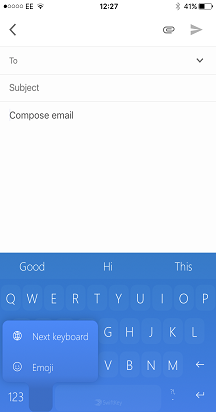
Nếu bạn muốn chuyển đổi cài đặt này để biểu tượng hình cầu xuất hiện thay vào đó, vui lòng thực hiện như sau:
-
Mở Microsoft SwiftKey
-
Nhấn vào 'Cài đặt'
-
Bỏ chọn 'Phím Biểu tượng cảm xúc Nhanh'










